Microsoft a enfin publié Windows 8.1 au public et est disponible sous forme de mise à jour gratuite pour tous les utilisateurs de Windows 8 existants. Si vous avez mis à niveau vers Windows 8.1 ou prévoyez de passer à Windows 8.1 en mode proche, découvrez les 50 meilleures fonctionnalités introduites avec Windows 8.1.
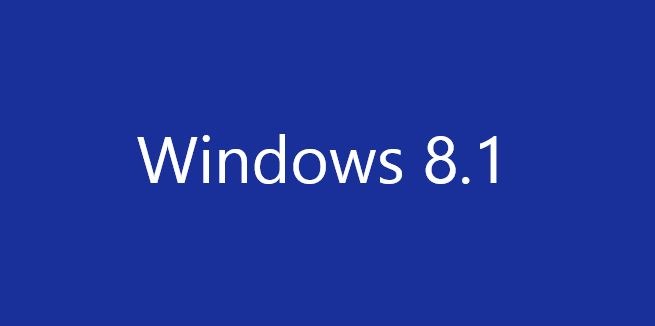
Le bouton Démarrer: Microsoft a restauré le bouton Démarrer de Windows 8 pour aider les utilisateurs à accéder rapidement à l’écran de démarrage. Cliquez avec le bouton droit sur le bouton Démarrer pour afficher le menu Power User (menu Windows + X) contenant l’arrêt, le redémarrage et quelques autres options.
Définissez votre fond d’écran comme fond d’écran de l’écran d’accueil: 8.1 est livré avec une option pour définir automatiquement l’image d’arrière-plan de votre bureau comme arrière-plan de l’écran de démarrage. Lorsque vous modifiez l’arrière-plan du bureau, Windows applique automatiquement la nouvelle image à l’arrière-plan de l’écran de démarrage.
Utilisez l’écran de verrouillage comme cadre: L’écran de verrouillage peut maintenant être utilisé comme cadre pour afficher vos photos à partir de lecteurs locaux et de votre SkyDrive.
Petites tuiles sur l’écran de démarrage: L’écran de démarrage vous permet désormais d’avoir de petites vignettes d’application.
Tuiles extra larges sur l’écran de démarrage: Certaines vignettes de l’écran de démarrage, telles que les vignettes Bureau et Météo, prennent en charge des tailles très grandes.
Option pour désactiver les connexions: Il existe une option dans la barre des tâches et les paramètres de navigation pour désactiver les icônes qui apparaissent lorsque vous déplacez le curseur de la souris vers le coin supérieur ou inférieur droit de l’écran.
Options d’arrêt et de redémarrage dans le menu Win + X: Dans Windows 8.1, il n’est pas nécessaire d’ouvrir l’accès aux paramètres pour accéder aux options d’arrêt et de redémarrage. Appuyez simplement sur les touches Windows + X ou cliquez avec le bouton droit sur le bouton Démarrer pour afficher les options d’arrêt et de redémarrage.
Nouveaux paramètres du PC: Les paramètres du PC ou le panneau de commande moderne ont été mis à jour avec de nombreux nouveaux paramètres. La plupart des paramètres de l’ancien panneau de configuration sont désormais également disponibles dans les paramètres du PC.
Internet Explorer 11: Cette mise à jour est fournie avec la dernière version d’Internet Explorer.
Image animée comme arrière-plan de l’écran de démarrage: L’écran de démarrage prend désormais en charge et est livré avec une image en mouvement comme fond d’écran par défaut.
Désinstaller des applications de plusieurs PC: Si vous utilisez le même compte Microsoft sur tous vos PC, vous pouvez désormais désinstaller des applications de tous les PC en même temps.
Nouvelle application SkyDrive: L’application SkyDrive mise à jour vous permet de parcourir et de gérer facilement les fichiers de votre compte SkyDrive.
Faites glisser pour désactiver: Faire glisser pour arrêter est l’une des fonctionnalités cachées de Windows 8.1. Comme son nom l’indique, vous pouvez utiliser cette fonction pour éteindre votre PC d’un simple toucher ou d’un simple glissement. Suivez notre comment utiliser la fonction de diapositive pour désactiver pour obtenir des instructions détaillées sur l’utilisation de la fonction.
Redimensionner les applications: Vous pouvez désormais redimensionner les applications à des tailles presque infinies, tout comme les programmes de bureau.
Toutes les applications au démarrage: Cliquez simplement sur le bouton fléché vers le bas ou faites glisser vers le haut depuis le bas de l’écran pour afficher toutes les applications installées.
Mettez en évidence les applications nouvellement installées: L’écran de démarrage met désormais en évidence les applications nouvellement installées pour vous aider à y accéder facilement.
Lancer sur le bureau: Lorsque cette option est activée, Windows 8.1 démarre directement sur le bureau, en ignorant l’écran de démarrage.
Démarrer la synchronisation d’écran: Cette fonctionnalité vous permet de synchroniser la disposition et les paramètres de l’écran de démarrage avec d’autres ordinateurs Windows 8 qui ont été connectés à l’aide du même compte Microsoft.
Gestionnaire de téléchargement dans IE11 Metro: La version moderne d’Internet Explorer 11 comprend un gestionnaire de téléchargement accessible à l’aide du raccourci clavier Control + J.
Nouveaux modèles d’écran d’accueil: Windows 8.1 comprend de nouveaux modèles d’écran de démarrage et des fonds d’écran, y compris des modèles animés.
Prise en charge native des gestes du pavé tactile: Contrairement à Windows 8, Windows 8.1 ne nécessite pas l’installation de pilotes pour activer les gestes du pavé tactile pris en charge. Tous les gestes du pavé tactile sont pris en charge immédiatement.
Accès attribué: Disponible dans Windows 8.1 RT, Windows 8.1 Pro et Windows 8.1 Entreprise, il vous permet d’activer une seule expérience d’application Windows Store sur votre PC ou tablette.
Cartes de synchronisation dans IE11: Internet Explorer 11 prend en charge la synchronisation des cartes sur plusieurs ordinateurs Windows 8.1. Vous devez vous connecter avec votre compte Microsoft pour utiliser cette fonctionnalité.
Windows Store mis à jour: Le Windows Store mis à jour compte désormais près de 1 00 000 applications.
Surveillance du comportement du réseau: Windows Defender inclut désormais la surveillance du comportement du réseau pour offrir une meilleure protection à votre PC.
Options de partage Internet: Vous pouvez facilement partager votre connexion Internet haut débit mobile avec d’autres personnes. Ils auront besoin du mot de passe et du nom du réseau pour se connecter.
Fonctionnalité de liste de lecture: La vue instantanée prend désormais en charge jusqu’à trois applications: Vous pouvez désormais placer jusqu’à trois applications modernes les unes à côté des autres sur chaque écran.
Prise en charge de plusieurs moniteurs pour les applications: Les applications modernes prennent désormais entièrement en charge la configuration multi-moniteurs.
Mises à jour automatiques des applications modernes: Windows 8.1 vérifie et met à jour automatiquement toutes les applications modernes installées à partir du Store et ne nécessite aucune intervention manuelle.
Application Outlook pour Windows RT: Cette mise à jour apporte l’application Outlook 2013 RT à Windows RT.
Prise en charge multi-instance: Vous pouvez désormais avoir plusieurs instances d’une application moderne.
Recherche puissante: En plus des fichiers locaux, la recherche Windows 8 apporte des résultats à partir de votre SkyDrive et Bing.
Application d’alarme: Windows 8.1 est livré avec une belle application d’alarme.
Désinstallez plusieurs applications en même temps: Vous pouvez maintenant sélectionner plusieurs applications en même temps sur l’écran d’accueil et les désinstaller toutes en même temps.
Application de calculatrice: En plus du programme Calculatrice, Windows 8.1 comprend également une version moderne de l’application Calculatrice.
Application de numérisation: Une application gratuite pour la numérisation de documents et d’images de base nécessite un scanner.
Application pour les aliments et les boissons: Une application gratuite pour rechercher de la nourriture et des boissons. Il vous permet également de gérer votre recette, de planifier vos repas et votre liste de courses.
Application d’aide et de conseils: Cette application fournit une assistance et des conseils pour utiliser Windows 8.1 et ses fonctionnalités.
Liste de lecture: Disponible uniquement pour la version d’interface utilisateur moderne d’Internet Explorer, cette fonctionnalité est similaire aux applications Lire plus tard. Utile pour les utilisateurs de tablettes qui utilisent Internet Explorer avec une interface utilisateur moderne pour naviguer sur le Web.
Magnétophone: Comme son nom l’indique, une application d’enregistrement sonore pratique pour Windows 8.1
Santé et remise en forme: L’une des applications les plus utiles incluses dans Windows 8.1. En plus des conseils de santé et de remise en forme, il vous permet également de suivre votre santé et vos exercices.
Utilisez l’appareil photo depuis l’écran de verrouillage: Accédez à la caméra directement à partir de l’écran de verrouillage, même si votre PC est verrouillé.
Définissez le périphérique amovible comme emplacement d’enregistrement par défaut: La fonctionnalité vous permet de configurer Windows 8.1 pour toujours enregistrer les fichiers sur un lecteur amovible par défaut.
Afficher l’espace de stockage SkyDrive: Il n’est plus nécessaire d’ouvrir la page de votre compte SkyDrive pour afficher l’espace utilisé et disponible dans votre compte SkyDrive, car vous pouvez afficher le même droit dans les paramètres du PC.
Enregistrer les fichiers sur le compte SkyDrive par défaut:
Lorsque cette fonctionnalité est activée, Windows 8.1 vous permet d’enregistrer des fichiers sur votre compte SkyDrive par défaut, plutôt que dans le dossier Documents.Heures calmes: Vous pouvez utiliser cette fonction pour arrêter la notification des applications à certains moments de la journée.
En plus des fonctionnalités mentionnées ci-dessus, il existe quelques fonctionnalités spécialement conçues pour les professionnels. Faites-nous savoir quelle est votre fonctionnalité préférée de Windows 8.1 dans les commentaires.